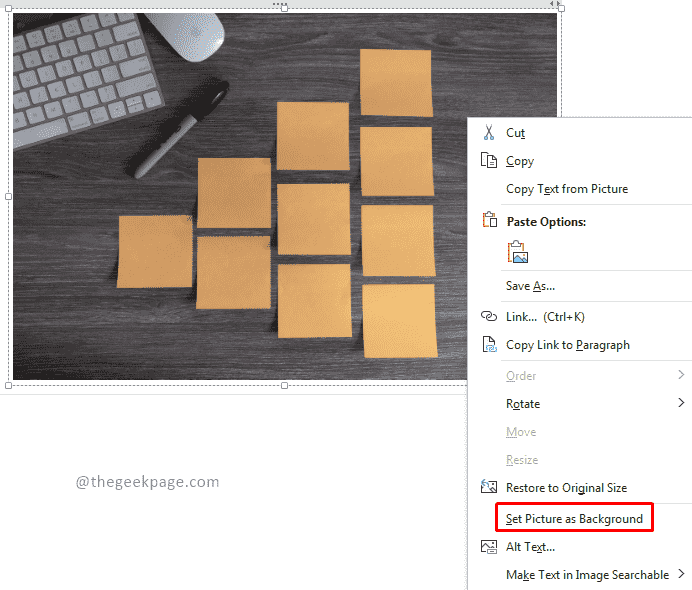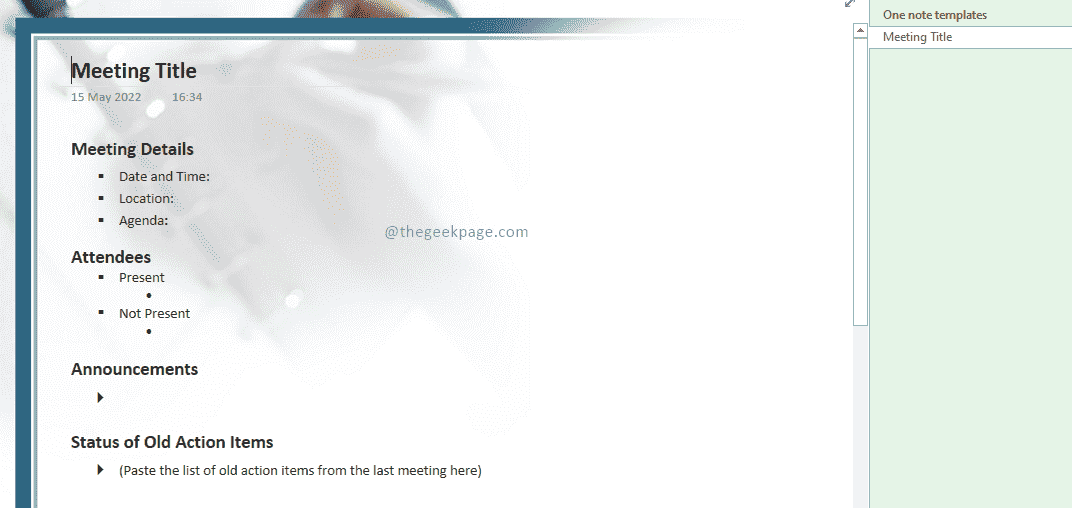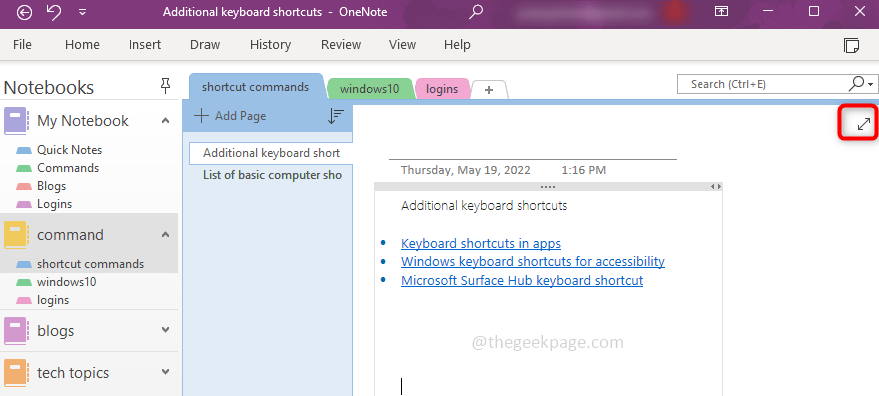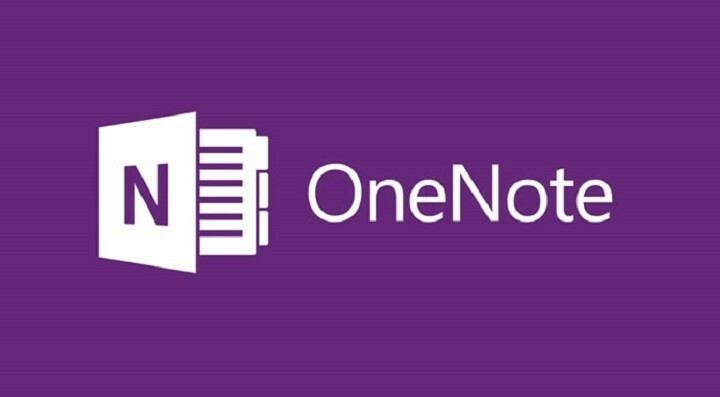
يشبه تطبيق OneNote for Windows 10 وميزة تطبيق OneNote 2016 لسطح المكتب بعضهما البعض ، ولكن هناك أيضًا بعض الاختلافات. OneNote لنظام التشغيل Windows 10 يتم تحديثه بانتظام ويمكنك الاطلاع أدناه على آخر تحديثات التطبيق.
أدخل تفاصيل الاجتماع
انتقل إلى إدراج ثم إلى تفاصيل الاجتماع واختر ملف اجتماع Outlook. ستتم إضافة تفاصيل الاجتماع إلى ملاحظة جديدة ، وستتضمن المكان والوقت والتاريخ والجهة التي ستتم دعوتها والمزيد من المعلومات. ستتمكن من تغيير وتحرير وحذف أي جزء من تفاصيل الاجتماع دون أن يؤثر ذلك على إشعار الاجتماع الأصلي.
اطبع مباشرة إلى OneNote
يمكنك الآن إرسال أي شيء من جهازك مباشرة إلى OneNote ولهذا ، عليك فقط تثبيت تطبيق Send to OneNote من المتجر. ثم حدد إرسال إلى ملاحظة واحدة عند طباعة ملف.
التدقيق الإملائي بلغة أخرى
يمكنك الآن ضبط "اللغة" لتحديد اللغة التي تريد استخدامها عند اختبار تهجئة نص معين قمت بتحديده مسبقًا.
إصدارات الصفحة
يمكنك استعادة الإصدارات القديمة من صفحاتك بالنقر بزر الماوس الأيمن فوق أي صفحة والنقر فوق إصدارات الصفحة. سترى بعد ذلك جزءًا به إصدارات مختلفة من الصفحة ، لذا اختر واحدة فقط.
المسار السريع في نقل أو نسخ الصفحات
يجب عليك النقر بزر الماوس الأيمن فوق صفحة واختيار قصها أو نسخها. بعد ذلك ، عليك لصقها في الوجهة المرغوبة.
حدد عدة صفحات
لتحديد المزيد من الصفحات ، عليك فقط استخدام Ctrl + Click أو Shift + Click ، وبعد ذلك يمكنك نقلهم أو نسخهم أو حذفهم جميعًا معًا. يمكنك أيضًا استخدام هذا لإنشاء مجموعات من الصفحات الفرعية أو الترويج لها.
هذه هي التحسينات التي تم إجراؤها لـ OneNote لنظام التشغيل Windows 10 في مايو ، في الإصدار 18.8241.5759.
القصص ذات الصلة التي يجب التحقق منها:
- يحصل OneNote على ميزات لصق الصور والملاحظات الصوتية على Windows 10
- يقوم تطبيق OneNote 2016 وتطبيق OneNote UWP الآن بمشاركة البيانات دون اتصال
- يقدم تطبيق UWP OneNote الآن ميزات اجتماعات وتدقيق إملائي جديدة